ウェブサイトを作り始めた頃、SSL証明書の取得は高価で複雑だと感じていました。パフォーマンスへの影響や追加費用を考えると、どこから始めれば良いのか分かりにくかったのです。
幸いなことに、それ以来状況は大きく変わりました。今では、開発者でなくても無料のSSL証明書を取得して設定する方法があります。私たちは多くのサイトでこれを行っており、驚くほどうまく機能します。
Let's Encryptは、サイトをHTTPSに切り替えるのに役立つ無料ツールであり、訪問者に安全な体験を提供します。SEOの改善や、サイトをより信頼できるように見せるためにも役立ちます。
このガイドでは、WordPressサイトに無料SSL証明書を追加する方法をステップバイステップでご紹介します。費用は一切かからず、サイトをより安全にするのに数分しかかかりません。
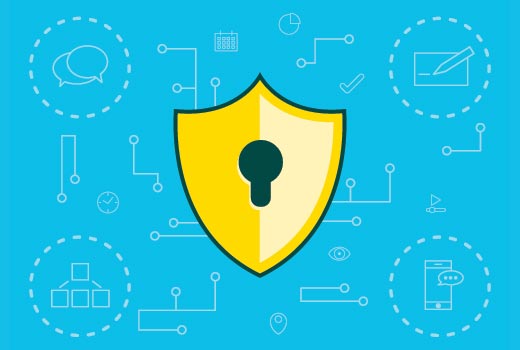
SSLとLet’s Encryptとは何ですか?
オンラインで買い物をしたり、ウェブサイトにログインしたりするたびに、私たちは個人情報の断片を共有しています。それはあなたの名前、メールアドレス、あるいは支払い情報かもしれません。
この情報が保護されていないと、悪意のある手に渡る可能性があります。そこでSSLが登場し、安全を確保します。ウェブサイトと訪問者のブラウザの間の保護シールドのようなものだと考えてください。
SSLはデータを暗号化してスクランブルするため、他の誰もそれを読むことができません。各ウェブサイトには、それが正当であることを証明するためのデジタルIDのような特別なSSL証明書が付与されます。
何かおかしい、または偽物の場合、ほとんどのブラウザは警告を表示して近づかないように促します。それほどブラウザはオンラインで人々を安全に保つことを真剣に考えています。
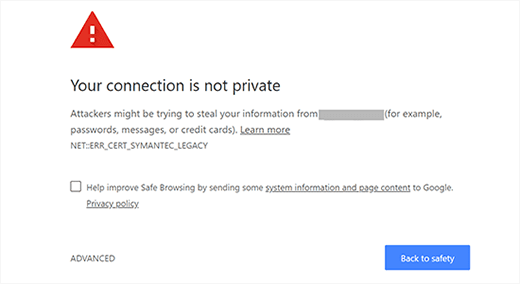
かつてはSSL証明書にお金を払う必要がありました。しかも安くはありませんでした。
しかし、そこにLet’s Encryptが登場し、すべてを変えました。これは、誰でも必要なSSL証明書を無料で提供するサービスです。条件はありません。
このプロジェクトは、Google、Facebook、Mozilla、Ciscoなどの信頼できる企業に支えられています。すべては、すべての人にとってより安全なウェブを作るためのものです。

SSLの仕組みとその重要性がわかったところで、Let's Encryptを使用してWordPressサイトに無料SSL証明書を追加する方法を説明します。
簡単な方法 – 無料SSLが組み込まれているホスティングを使用する
Let’s Encryptがより人気になるにつれて、多くのWordPressホスティング会社が、組み込みの簡単なSSLセットアップを提供するようになりました。
WordPressにLet’s Encryptの無料SSLを簡単に追加するには、組み込み統合を提供するホスティング会社と契約することです。
この記事では、さまざまなホスティングプロバイダーを使用するいくつかの方法を説明します。以下のリンクを使用して、最も関心のあるセクションにジャンプできます。
- 方法1:BluehostでLet's Encryptを使用して無料SSLを設定する
- 方法2:SiteGroundでLet's Encryptを使用して無料SSLを設定する
- 方法3:DreamHostでLet's Encryptを使用して無料SSLを設定する
- 方法4:他のウェブホストでのLet's Encrypt無料SSLのインストール
- SSL設定後のWordPress URLの更新
- Googleアナリティクス設定の更新
- ボーナスセキュリティとSSLのヒント
BluehostでLet's Encryptを使用して無料SSLを設定する
Bluehostは中小企業向けのウェブホスティングでNo.1と評価されており、WordPress.orgも公式に推奨しています。
さらに、WPBeginnerの読者は、Bluehostクーポンを使用して、ホスティングプランを最大70%割引で購入できます。これには無料のSSL証明書が含まれています。

Bluehost で無料 SSL 証明書を設定するのは簡単です。まず、Bluehost コントロールパネルにログインし、左側のメニューにある「Webサイト」タブをクリックします。
次に、無料SSLを有効にしたいウェブサイトを見つけて、「設定」ボタンをクリックします。

次に、「セキュリティ」タブをクリックします。
そこから、「SSL証明書」セクションの下に、ベーシックSSLのステータスが自動的にアクティブに設定されていることに気づくでしょう。
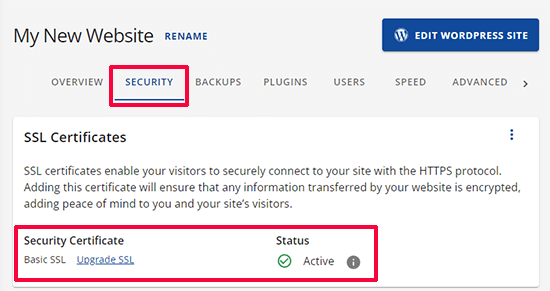
アクティブでない場合は、オンにするトグルが表示されます。
これで、ウェブサイトに無料の Let’s Encrypt SSL を正常に追加できました。
ただし、WordPressサイトはまだ使用できる状態ではありません。まず、WordPressのURLを更新し、次に安全でないコンテンツの問題を修正する必要があります。
心配しないでください。その方法を説明します。SSLをインストールした後のWordPress URLの更新に関するセクションにスキップして、URLの更新と安全でないコンテンツの問題の修正を行ってください。
SiteGroundでLet’s Encryptを使用して無料SSLを設定する方法
SiteGround は、無料 SSL の組み込み統合を提供する、最も信頼され、よく知られたホスティング会社の 1 つです。
プラットフォームで作成されたすべてのウェブサイトに対して、無料のLet’s Encrypt SSL証明書を自動的に発行します。ドメインが登録されてからSSLが発行されるまで、最大72時間かかる場合があります。
SSL証明書が正常に発行されたかどうかを確認するには、SiteGroundダッシュボードからSite Tools » Security » SSL Managerに移動できます。
SSL証明書がドメインに対して発行されている場合、「SSLの管理」テーブルの「ステータス」列の下に「アクティブ」と表示されます。
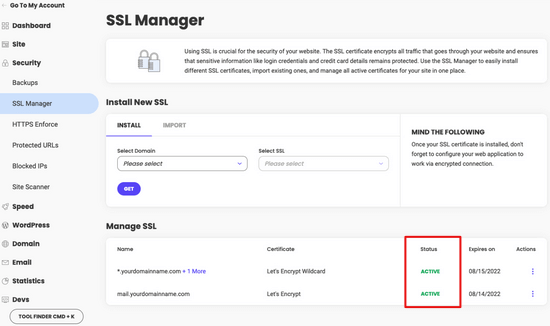
72時間経過しても SSL 証明書が発行されない場合は、手動で有効にすることもできます。SiteGround で Let’s Encrypt 無料 SSL を有効にする方法は次のとおりです。
単純に、SiteGroundダッシュボードからサイトツール » セキュリティ » SSLマネージャーに移動してください。
「新しいSSLをインストール」セクションで、無料SSLを使用したいドメイン名を選択し、ドロップダウンメニューから「Let's Encrypt」を選択します。
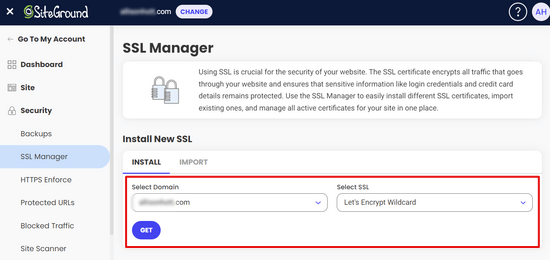
これで「取得」ボタンをクリックできます。Let's Encryptがウェブサイトに固有のSSL証明書を発行します。
これで完了です。WordPressサイトにLet's Encryptの無料SSLを正常に統合しました。
次に、WordPressのURLを更新し、安全でないコンテンツの問題を修正してプロセスを完了する必要があります。「SSL設定後のWordPress URLの更新」セクションにジャンプしてください。SSL設定後のWordPress URLの更新。
DreamHostでLet’s Encryptを使用して無料SSLを設定する
DreamHostは、もう一つの人気のWordPressホスティングサービスプロバイダーで、ホストしているドメインに無料SSLを設定するための組み込み統合を提供しています。
まず、DreamHostダッシュボードにログインします。「Websites」セクションで、「Secure Certificates」オプションをクリックします。
次に、「Let’s Encrypt SSL 証明書」セクションで、「この証明書を選択」ボタンをクリックします。
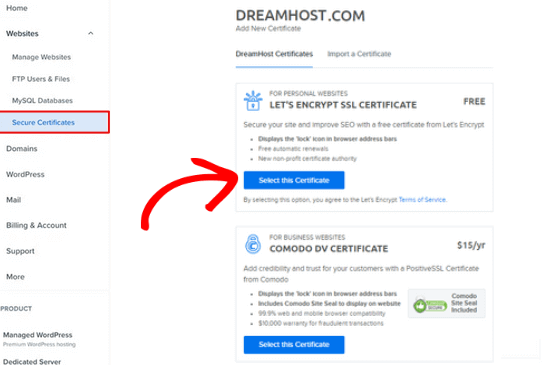
DreamHost は、Let’s Encrypt を使用した無料 SSL 証明書のセットアップを開始します。SSL の変更がサーバーに反映されるまで最大 15 分かかる場合があります。
これで完了です。DreamHostのWordPressサイトにLet's Encryptを使用した無料SSL証明書を正常に追加しました。
まだWordPressのURLを更新し、安全でないコンテンツの問題を修正する必要があります。セクションにジャンプしてください。SSL設定後のWordPress URLの更新。
他のウェブホストでのLet's Encrypt無料SSLのインストール
Let’s Encrypt の無料 SSL はドメインベースの SSL 証明書です。これは、ドメイン名があれば、どのウェブホストにも追加できることを意味します。
ただし、Bluehost、SiteGround、またはDreamHostのような簡単な統合を提供していないホスティングサービスの場合、かなり長い手順を踏む必要があります。
この手順は、Webホストによって異なります。ほとんどのホスティング会社は、その方法を説明するサポートドキュメントを用意しています。詳細な手順については、サポート担当者に問い合わせることもできます。
公式WordPressホスティングプロバイダーの1つであるBluehostでは、ホストしているドメインに他のサードパーティSSL証明書を追加できます。詳細な手順については、彼らのサードパーティ証明書のSSLインストールページをご覧ください。
SSL設定後のWordPress URLの更新
Let’s Encryptで無料SSL証明書を設定した後、次のステップはWordPressのURLをHTTPからHTTPSに移行することです。
SSL証明書を持たない通常のサイトはHTTPプロトコルを使用します。これは通常、次のようなウェブアドレスのhttpプレフィックスで強調表示されます。
http://www.example.com
SSL 証明書を使用する安全なウェブサイトは、HTTPS プロトコルを使用します。これは、それらのアドレスが次のようになることを意味します。
https://www.example.com
WordPressサイトのURLを変更せずにSSLを使用しない場合、サイトは機密データを収集する上で安全ではありません。
それを踏まえた上で、WordPressのURLをhttpからhttpsに移行する方法を見ていきましょう。
真新しい WordPress ウェブサイトの場合
新しいWordPressウェブサイトを構築している場合は、WordPress管理画面にアクセスし、設定をクリックするだけです。
そこでは、WordPressのURLとサイトURLのフィールドをhttpsを使用するように更新する必要があります。
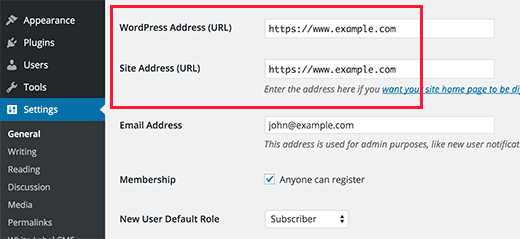
変更を保存することを忘れないでください。
既存のWordPressサイトの場合
サイトがしばらく公開されている場合、検索エンジンにインデックスされている可能性が高いです。他の人がURLにhttpを使用してリンクしている可能性があります。すべてのトラフィックがhttps URLにリダイレクトされるようにする必要があります。
まず、Really Simple SSLプラグインをインストールして有効化する必要があります。詳細については、WordPressプラグインのインストール方法に関するステップバイステップガイドをご覧ください。
プラグインはSSL証明書を自動的に検出し、ウェブサイトがそれを使用するように設定します。ほとんどの場合、これ以上の変更は必要ありません。プラグインは、安全でないコンテンツの問題も修正します。
Googleアナリティクス設定の更新
WordPressサイトにGoogleアナリティクスがインストールされている場合は、その設定を更新し、新しいURLをhttpsで追加する必要があります。
Google Analyticsのダッシュボードにログインし、左側のナビゲーションメニューから「管理」をクリックします。次に、メニューから「プロパティ設定 » データ収集と変更 » データストリーム」をクリックする必要があります。
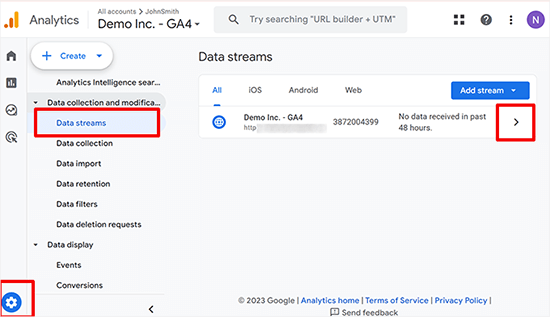
ウェブサイトのデータストリームの横にある矢印をクリックして展開します。
その後、編集ボタン(鉛筆アイコン)をクリックしてストリームを編集します。
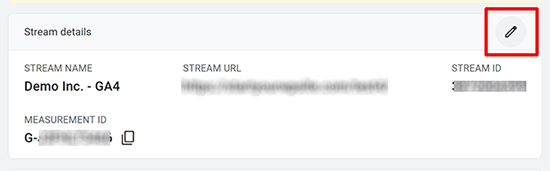
これにより、変更できるストリームの詳細が開きます。
「http」ドロップダウンメニューをクリックし、「https」を選択します。
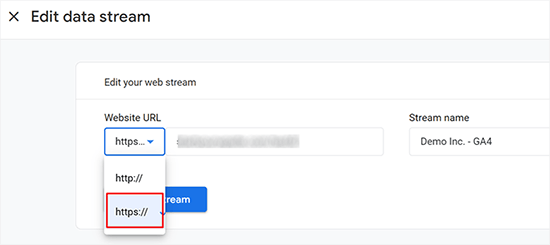
設定を保存するために、「続行」ボタンをクリックすることを忘れないでください。
ボーナスセキュリティとSSLのヒント
WordPressのセキュリティは一度きりのものではありません。注意を払い、サイトがベストプラクティスに従っていることを確認する必要があります。SSLのトラブルシューティングとWordPressセキュリティの改善に役立つ追加のヒントをいくつかご紹介します。
- WordPressで一般的なSSLの問題を修正する方法
- SSL証明書の更新方法(初心者向けステップバイステップ)
- Eコマースセキュリティのヒント:WordPressストアを安全にする方法
- WordPressで安全なコンタクトフォームを作成する方法
- WordPress管理エリアを保護するための重要なヒント
この記事が、Let's EncryptでWordPressに無料SSLを追加するのに役立ったことを願っています。また、TLSとSSLプロトコルの違いに関するガイドをご覧になるか、当社の包括的なステップバイステップWordPressセキュリティガイドに従うこともできます。
この記事が気に入ったら、WordPressのビデオチュートリアルについては、YouTubeチャンネルを購読してください。 TwitterやFacebookでもフォローできます。





デニス・ムトミ
技術的なセットアップは徹底的にカバーしましたが、インストール後の最大の課題は混合コンテンツの警告であることが多いとわかりました。
複数のサイトをHTTPSに移行する際は、Really Simple SSL Proのようなツールを使って徹底的なコンテンツスキャンを常に実行し、古い投稿やページに埋め込まれたHTTPリソースを検出しています。
この追加の手順により、特に長年の埋め込みメディアを持つコンテンツ量の多いサイトでは、後々のトラブルシューティングの時間を大幅に節約できます。
kzain
Let’s Encrypt証明書の更新プロセスについて興味があります。セキュリティの潜在的な中断を避けるために、更新を管理するためのヒントやツールをお勧めしますか?
WPBeginnerサポート
以下の記事で更新の処理方法について説明しています!
https://www.wpbeginner.com/wp-tutorials/how-to-renew-ssl-certificate/
管理者
モイヌディン・ワヒード
GoDaddyで既にホスティングを購入しているクライアントのウェブサイトにSSL証明書をインストールするのに苦労していました。
しかし、BluehostやDreamHostなどが提供しているようなオプションはダッシュボード内にありません。
ウェブサイトへのSSL証明書のインストールに関する詳細な手順をありがとうございます。
GoDaddyにも、私が見つけられないだけで、そのようなオプションがあるのかどうか分かりません。
WPBeginnerサポート
現在利用可能なオプションについては、GoDaddyのサポートに確認する必要があります。
管理者
イジー・ヴァネック
GoDaddyには管理インターフェースがあり、その中にいわゆる製品ページがあります。ここで、ウェブサイトにSSLを非常に簡単にインストールできます。この管理インターフェースには、「すべて管理」タブがあり、ここにSSL証明書が隠されています。新しい証明書をクリックし、証明書をインストールしたいドメインを単純に選択します。これにはウィザードがあります。非常にシンプルですが、少し「隠されている」だけです。
mukesh jethva
ウェブサイトは共有ホスティングにホストされています。ウェブサイトに Let’s Encrypt SSL をインストールするにはどうすればよいですか?
WPBeginnerサポート
具体的に許可されている内容については、ご利用のホスティングプロバイダーにご確認いただく必要があります。
管理者
balu
HostGatorでLet's Encryptオプションは利用可能ですか?
WPBeginnerサポート
バルさん、こんにちは。
はい、HostGatorでLet's Encrypt無料SSLをインストールできます。
管理者
Shana
この素晴らしい記事をありがとうございます。私はGo Daddyを利用しており、サイトは現在安全です。Let’s EncryptのSSL証明書は90日で期限切れになります。証明書は90日ごとに「更新」する必要がありますか?もしそうなら、「更新」リンクをクリックするだけでよいのでしょうか、それとも証明書をインストールするために必要なすべての手順を踏む必要がありますか?どうもありがとうございます!
WPBeginnerサポート
シャナさん、こんにちは。
ほとんどのホスティング会社は証明書を自動的に更新します。
管理者
ホルヘリーナ
こんにちは、あなたの方法で新しいページをhttpsに移行できましたが、古いページで試したところうまくいきませんでした。ダッシュボードにログインできませんでしたが、何が起こっているか分かりますか?あなたが言った通りにすべてやりました。 どうもありがとうございました!
WPBeginnerサポート
ヨルヘリナさん、こんにちは。
おそらく、ページと言ったのはウェブサイトのことでしょう。何がうまくいかなかったのかを推測するのは私たちにとってより困難です。行った手順を元に戻してから、もう一度試してみてください。
管理者
Anson
こんにちは、
Let’s EncryptまたはCloudflare SSLを使用する場合、どちらが良いですか?また、その違いは何ですか?
ご助言をお願いいたします。
よろしくお願いいたします。
Anson
Biplab Das
こんにちはSyedさん、この素晴らしい記事をありがとうございます。SSLとhttpsの重要性について明確なアイデアを得ました。すでにウェブサイトにSSLをインストールしました。Google SERPでのランキング向上に本当に役立ちました。以前はSSL証明書は有料だと思っていました。しかし、今ではLet’s Encryptで無料になっています。この価値ある投稿を書いてくれたあなたに、たくさんの感謝を申し上げます。
WPBeginnerサポート
Biplab Das 様
Glad you found the article helpful
管理者
Phet
オンラインストアを構築する際に、他の有料SSL証明書の代わりとしてこれは良い選択肢になりますか?
Mario
Let’s Encrypt 証明書をインストールしてサイトを HTTPS に切り替えた後、CloudFlare の設定をどのように変更する必要がありますか?特に「Crypto」タブについて質問があります。
serouj baghdassarian
こんにちは、SiteGroundでSSLを有効にしたばかりです(httpsを強制)、動作しているのは確認できますが、「このサイトへの接続は安全ではありません」という警告が表示されます。これは正常ですか?
WPBeginnerサポート
セルージさん、こんにちは。
いいえ、あなたのサイトはまだ安全ではありません。記事の手順に従うか、ホスティングプロバイダーにサポートを依頼してください。彼らが修正するか、正しい方向を示してくれるでしょう。
管理者
サニー
SiteGround で HTTPS に切り替えた後、ソーシャルシェアをすべて失ってしまいました。それらを取り戻すためのチュートリアルを作成していただけますか。(SumoMe ソーシャル共有プラグインを使用しました。)
Okoto Enigma
移行し、301リダイレクトを実行し、GoogleアナリティクスでURLをhttps://に変更しました。しかし、Search Consoleで優先ドメインをどのように選択すればよいですか?wwwの所有権の確認を求められますが、確認方法が表示されません。手伝ってもらえますか?
vamshi
http から https に移行しましたが、まだ安全ではなく、別の国のウェブサイトにリダイレクトされます。問題は何ですか?WordPress にログインできなくなりました。助けていただけますか?
Dillip
HostGatorでその方法を教えていただけますか?以前確認しましたが、ホスティングプロバイダーに保留中の問題があり、検討中であるようです。
Matus
もしよろしければお伺いしますが、なぜあなたのウェブサイトでLet's EncryptのSSLを使用しないのですか?
Stav
情報ありがとう!
このブログは大好きだし、とても役に立ったよ。
ホストから提供された共有SSLでReally Simple SSLを使っているんだけど、問題はhttpからhttpsへのリダイレクトがホームページではうまくいくのに、他のページではリダイレクトされないことなんだ。RSSSLプラグインは2日に1回更新しているけど、問題は解決しない。この問題の解決策はある?
allan
ありがとうございます!この統合を何時間も探していました。ホストはLet's Encryptのサポートを提供していますが、実装方法に関するドキュメントは提供していません。
マシュー・グラナート
素晴らしい記事です!サイトを約60件SiteGroundに切り替えましたが、これ以上ないほど満足しています。Let's EncryptとSSLプラグインについて知り、それを使えるようになったのは、まさに icing on the cake(決め手)です!
再度感謝します!
Tony Bright
OK、理解しようとしています。Bluehostの専用IPが必要で、その後Let's Encryptの無料SSLをインストールできるということですか?そして、これはBHの無料SSLよりも良い選択肢ということですか?
フィットネスアパレルやギアのeコマースサイトを開発する予定です。
ダグラス・バーンズ
Ubuntu 16.04 LAMPサーバーに、シェル経由でletsencryprtをインストールしました。Wordpressのファイルはすべて白い画面になります。QUALSYSでサイトをテストしたところ、問題ありませんでした。ルートディレクトリにhmlテストページを設定したところ、httpsで動作しました。WPページだけが問題です。
default-ssl.confファイルで何らかの設定を行う必要があると考えていますが、それを試みたところ、白い画面が表示されてサイトが表示されなくなってしまいました。何か考えはありますか?
スヒンデル・ラル
WordPressサイトにLet's Encryptを設定するためにWP Encryptというプラグインにたどり着きました。Let's Encryptによる無料SSLのためにインストールする価値があるかどうか、ご指導いただけますでしょうか。
Ian Rayner
これは私にとって悪夢となりました。
ローカル開発サイト(MAMPを使用)で、ダッシュボード – 設定 – 一般でURLを「http」から「https」に変更しました。変更を保存した直後に「localhostは接続を拒否しました」というメッセージが表示されました。URLを元に戻すためにダッシュボードにログインできず、同じメッセージが表示され、アドレスバーのアドレスは
https://localhost/mysite/になっています。wp-login.phpをSSLを強制しないようにいじってみましたが、効果はありませんでした。
ひどいジレンマです。この問題から抜け出す方法について何かアイデアはありますか?
WPBeginnerサポート
こんにちは、イアンさん。
これらの手順に従って、サイトのURLをhttpに戻すことができます。
コンピュータの /Applications/Mamp/htdocs フォルダに移動します。WordPressのインストール場所(おそらくmysiteフォルダ内)を見つけ、次に /wp-content/themes/your-current-theme/ フォルダに移動します。your-current-theme をウェブサイトで使用していたテーマのディレクトリに置き換えます。テーマフォルダ内で functions.php ファイルを編集する必要があります。
このコードをfunctions.phpファイルの一番最後に追加してください。
1-click Use in WordPress
変更を保存し、
http://localhost/mysiteでウェブサイトにアクセスしてみてください管理者
Markus Martin
こんにちは、Syedさん。Really Simple SSLプラグインを有効にした後、この証明書を何度もインストールしようとしましたが、サイトが壊れてエラー500が返ってきました。letsencryptのウェブサイトを使って証明書を作成する方法がわからないので、代わりにこのサイトを使用し、その後手動でサイトにインストールしました。ホストは共有ホスティングでもSSLをインストールできると言っていました。何が問題なのでしょうか?
WPBeginnerサポート
ウェブサイトの他のすべてのプラグインを無効にした後、SSLを追加してみてください。次に、エラーを再現できるようになるまで、1つずつ再アクティブ化します。
管理者
Markus Martin
ありがとうございます。私も同じことをしましたが、サイトが失敗する原因となったプラグインが2〜3個見つかりました。それにもかかわらず、SSLは私のサイトのCSSを壊します。完全に削除して、SSLなしでいるしかありませんでした。
jelvir
セルフホスティングしている人向けのヒントはありますか?LAMP環境のRaspberry PiでWordPressを実行している小さなウェブサイトをホスティングしています。
ルオン
素晴らしい記事です。ホスティングパネルで SSL を有効にしてからプラグインをインストールしました。それ以上の設定は不要です。ありがとうございます。
ソリン・チプリアン
チュートリアルをありがとうございます!質問ですが、ドメインでSSLを有効にした後、Googleウェブマスターツールでサイトマップを更新する必要がありますか?
ありがとうございます!
Facun
Hello,
とても良い記事です、ありがとうございます!
特定のページ(例:Woocommerceやお問い合わせページ)にのみLet’s Encryptを実装する方法を知りたいと思っていました。
ありがとうございます、
Facun
マシュー
Let’s Encrypt が行っていることには本当に満足しています。暗号化を誰にでも簡単に利用できるようにすることは本当に素晴らしいことです。ウェブホストが顧客のためにそれを実装しているのを見るのも良いことです。私のホストである StackPress も、現在 Let’s Encrypt を提供しているホストの 1 つであり、私はそれにかなり興奮しています。
John Pescod
私はWordPressを使い始めて間もないので、WPBeginnerで多くの記事を読みました。新しいウェブサイトを立ち上げるにあたり、最初からSSLを使いたいと思っており、それがこの記事に出会ったきっかけです。私のベルギーのホスティング会社はLet's Encryptの自動インストールを提供していませんが、彼らを通して証明書を購入・インストールすることなく、自分でSSLをインストールすることは許可されています。
あなたの記事では「SSL設定後のWordPress URLの更新 – Let's Encryptで無料SSL証明書を設定した後」と書かれていますが、このプロセスが実際に手動でどのように行われるのかについては書かれていません(私が完全に読み飛ばしてしまったのでなければ!)。Let's Encryptのウェブサイトの「Getting Started」ページでは、この目的のために「Certbot」のインストールが参照されており、それ以降は私にとってすべて中国語のようになります…
あなたのテキストに埋め込まれたリンク「Let's Encryptで無料SSL証明書を設定した後」は、ウェブホスティングのGoDaddyのプロモーションに飛ばされてしまい、Let's Encryptから無料SSL証明書を取得する方法を説明する役立つテキストを参照することを期待していたのに、そうではありませんでした。
あなたの記事が、Let's Encryptのインストールを自動化していないホストを持つ人々に、自分で完了する方法を教えてくれることを期待していましたが、記事を最後まで読んだ後、私は(そしてきっと多くの他の人も)期待していた情報なしに残されています。
WPBeginnerサポート
「他のウェブホストでの Let’s Encrypt 無料SSLのインストール」セクションをご覧ください。Let’s Encrypt を自動設定する簡単なツールを提供していないウェブホスティング会社である BlueHost の例を挙げました。しかし、サードパーティ製SSL証明書の設定方法に関するページもあります。ウェブホスティング会社にSSLの設定を手伝ってもらうこともできます。
管理者
John Pescod
BlueHostのリンクも読んでいたことを言及しなかったことをお詫びします。BlueHostが提供する情報によると、「CSRを任意のSSLベンダーに提供してください。彼らはそれをCRTファイルと交換します。」とのことです。すでにSSL証明書のために第三者に転送する準備ができているCSRを作成しましたが、これをLet's Encryptで使用したいと考えています。しかし、Let's Encryptのウェブサイトのどこにも、CSRを提出する方法が見つかりません。サポートページがありますが、技術的な質問と回答でいっぱいであり、CSRを使用してLet's EncryptからSSL証明書を取得する方法については何も見つかりませんでした。他の(有料の)SSL証明書プロバイダーは、CSRを提出してSSL証明書を取得するための、シンプルで分かりやすい方法を提供しています。
サイフ
私は個人的にBluehostにLet’s Encryptをインストールしようとしましたが、失敗しました。カスタマーサポートに問い合わせたところ、Let’s Encrypt証明書はサポートしていないとのことでした。そして、有料のものを購入するように勧められました。最近の彼らの共有ホスティングはひどいです。
Bartek
Dreamhostは、Let's EncryptとCloudFlareを同時に使用できないと言われました。そのため、Cloudflareは独自の無料暗号化を提供しているため、Dreamhost以外でCloudflareにサインアップしました。証明書を作成してサイトに配置する方法がわかりません。Cloudflare製品であるため、Dreamhostは助けてくれません。無料プランであるため、Cloudflareも助けてくれません。これに関する簡単な洞察がある人はいますか?
マトリックスでの素晴らしい一日を!
VB
vijay
Cloudflareは無料プランではHTTPSをサポートしていません。そのため、SSLを使用したい場合はプレミアムCloudflareアカウントが必要です。
Bartek
こんにちは、
あなたの言う通りかもしれませんが、彼らはそう言っていますし、厳格なものから自己署名証明書まで、オンにするオプションがすぐそこにあります…
Ruud
SiteGroundでは、CloudFlareの無料プランではLet’s Encryptは機能しないことに注意してください。
Rakesh
非常に良い情報です。私のウェブサイトに SSL を追加するのを手伝ってもらえませんか?GoDaddy の共有ホスティングを使用しています。誰か Let’s Encrypt SSL を私のサイトに追加するのを手伝ってもらえませんか?
kenny
GoDaddy は、共有ホスティングでは Let's Encrypt を許可しないと言われました。
Dean Bartley
とても興味深い内容です。このサイトで多くのことを学んでいます。
AHMED
こんにちは、Syedさん!素晴らしいチュートリアルです。このエラーが発生するのは、ユーザーが購入するとき、ウェブサイトにログインするとき、それともSSL証明書がない場合に毎回発生するのでしょうか?例えば、私のウェブサイトではログインやショッピングシステムを提供していませんが、SSL証明書は必要ですか?このエラーは表示されますか、それとも表示されませんか?
ありがとうございます
ジェイ・A
InMotionホスティングでWordPressサイトを運営しています。今日彼らに連絡したところ、インストールは自由だが、サポートやヘルプは提供しないと言われました。InMotionのWPサイトでLet's Encryptを設定した人はいますか?cPanelのSSL/TLSマネージャーまでたどり着きましたが、そこからどうすればいいのか全く分かりませんでした。何か助けていただけると幸いです。ありがとうございます。
ジョン
サイード様、こんにちは。 記事をありがとうございます。最近Sitegroundに入社し、もちろんLet's Encryptをインストールしたので、非常に興味深いです。PCでは問題なく動作しますが、モバイルデバイスでは信頼されていません。この現象について聞いたことがありますか、それともSitegroundの問題(Webサーバーの設定)でしょうか?
WPBeginnerサポート
SiteGroundサポートにお問い合わせください。彼らがより適切に対応できます。
管理者
Ashutosh Kumar
Sitegroundの問題ではありません。
Let's Encrypt SSLは、ほとんどのモバイルデバイスブラウザで信頼されていません
Rick Zich
この問題は修正された可能性があります。Let's Encryptの証明書があり、WooCommerceを使用しているデスクトップとモバイルの両方で機能しています。少なくともiPhoneのSafariブラウザでは。興味深いのは、アドレスをタップしないとhttpsが表示されず、通常のアドレスには表示されないことです。
ルナ・ルナピエナ
複数のサイト/ドメインで試してみました。問題なく動作しているようです!
ルナ・ルナピエナ
iOS 9.2 および 9.3、Safari & Chrome でテスト済み – どちらでも問題なく動作するようです
メラニー・ルイス
この素晴らしい投稿とステップバイステップの説明をありがとうございます!以前に証明書を購入しましたが、正しくインストールするための適切な手順を踏んでいませんでした。あなたの投稿は、すべてを整理するのに役立ちました!
Tasosさんと同じ質問があります。すべてが完了した後、Really Simple SSLプラグインをアンインストールすべきですか、それとも実行し続ける必要がありますか?
教育的な努力に感謝します!
WPBeginnerサポート
プラグインはインストールおよび有効化しておく必要があります。
管理者
Justin
これが完了したら、ウェブマスターツールを更新する必要があると思いますか?
アルジュン・チャンドラン
サイト URL とホームページ URL を https で設定すると、WordPress は自動的に訪問者をリダイレクトします。ウェブマスターツールを更新することも良い考えです。
Senthilkumar
この記事をありがとうございます。ただ、質問があります。SSLを有効にすると、AdSenseの収入に影響があるという話をどこかで読みましたが、本当ですか?
編集スタッフ
正直なところ、それがAdsenseの収益に影響する理由がわかりません。SSLに切り替えた後にトラフィックが減少したと報告する人もいると聞いていますが、それは主にGoogleがすべてを再インデックスするのに時間がかかるためです。
管理者
アンドリュー
SiteGroundがウェブホスティングサービスを常に革新しているのを見るのは素晴らしいことです。SiteGroundを利用している顧客が複数おり、彼らは後悔していません。無料SSL証明書の追加は興味深いサービスです。証明書は標準のウェブホスティングに含まれていますか?証明書はプレミアムオプションですか?いずれにしても、チュートリアルは非常に役立ちました!特にGoogleがhttpとhttpsのウェブサイトを考慮に入れていることを考えると。
編集スタッフ
私が見る限り、彼らのすべてのプランで利用可能です。
-Syed
管理者
タソス・ペルテ・ゾルツィス
こんにちは、この情報ありがとうございます。質問が一つあります
Let’s EncryptとReally Simple SSLプラグインを正常にインストールし、URLをhttpsに変更するプロセスを完了した後、WordPressダッシュボードからこれらのプラグインを削除してもよいのでしょうか?..
それとも、インストールしたまま実行し続ける必要がありますか?
Kind regards
キース・デイビス
皆さん、こんにちは。 これはかなり良さそうですね。GoogleがSSLサイトを優遇していることを考えると、間違いなく検討すべきことです。
ホストにこの記事へのリンクを送信して、CPanel 経由で使用しているかどうかを確認します。
Kate_H
Wpbeginner、素晴らしいタイムリーな記事です!
SSL 証明書の分野に入ったばかりで、このチュートリアルは素晴らしい出発点を与えてくれました。
よろしくお願いいたします。
Kate_H
Bern Ruelas
素晴らしい仕事、Syed!証明書にお金を払いましたが、今まですべてのサイトにhttpsセキュアなドメイン機能を提供できませんでした。また、インターネット上のセキュリティ脅威が増加しているため、タイミングも良いです。
良い仕事を続けてください!
ありがとう、
バーン
編集スタッフ
Bernさん、ありがとうございます。これは多くのサイトがSSLを取得するのに大いに役立つでしょう。Let’s Encrypt の方々は本当に素晴らしいことをしています。
管理者